
最近では、テレビよりも見る率が年々増えてきていると
予測されるのが「YouTube動画」です。
動画を閲覧する時や、チャンネル配信をする時などに
見かける「右上にある丸いアイコン」は、
何もしないと、まん丸い人のマークで
「ちょっと!この人誰?」
などと、疎外感を感じるのは私だけでしょうか?
せっかくなので、この機会に撮り溜めたスマホの画像を
「YouTubeのアカウントアイコン」に設定をして、お披露目をしてみませんか?
ゴルフついでに景色が良くて、ちょっと家族に見せてあげたいなと思って撮った写真や
無料アプリが面白くて、つい作ってしまったイラストなどを活用して、自分アイコンを作ってみましょう!
Contents
例えば、日常的にこのような事はありませんか?
●富士山に登ったよ♪到達記念に写メをパチリ。
●大きな魚が釣れたよ!魚拓の変わりに記念撮影。
●友達に、顔写真でアイコンが作れる面白いアプリを教えてもらった。
出かけた時などに記念に撮った写真などは、だんだんと「何気に増えて」いきますよね。
アルバムに整理をしたり、パソコンデータで保管したりなどもするとは思いますが
これらの画像をアイコンに活用すると、個性が出て「魚釣りが好きな人なのかな?」とか
「このアイコン面白い顔!受ける!」とコミュニケーションのきっかけにもなると感じます。
これらの写真やイラストを活用して、スマホで簡単に操作できるYouTubeのアカウントに画像を設置してみましょう。
Googleが提供するサービスのYouTubeは、画像の挿入方法がいろいろあります。
例えば、Googleのサービスの中のchromeなどでも「丸い人のマーク」を押すと、画像選択の画面に飛ぶので簡単にアイコンが作成できます。
では、スマホを利用してYouTubeアプリから、実際に作成してみましょう!
それではまず、Googleアカウントから画像を変更する方法をお伝えします。
①より順番にタップしてください。
① YouTubeアプリホーム画面の右上「丸い人」
② Googleアカウントを管理
③ 「丸い人」
④ プロフィール写真を設定
⑤ 写真を撮るor又は写真を選択
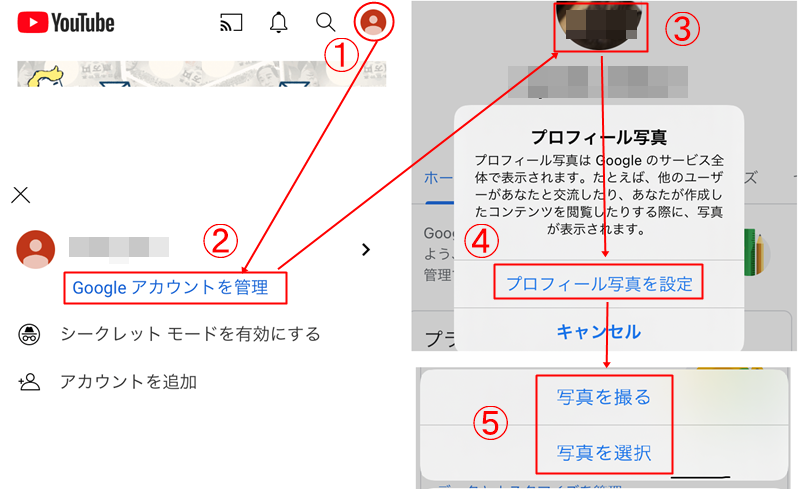
こちらで、スマホの中に大切に保管してある素敵な画像を選んでみましょう!
自分で面白おかしく作ったイラストの画像なども、人の目を惹くのでアイキャッチになりますよ。
次にYouTubeのチャンネルを設定している方は、せっかくなので「アイコン」と「ヘッダー」画像の両方を変更してみましょう!
①より順番にタップしてください。
① YouTubeアプリホーム画面の右上「丸い人」
② Googleアカウントを管理の上の「丸い人」
③ チャンネルを編集
④ 中央の白いカメラを選択(アイコン設定)写真を撮るor又は写真を選択
⑤ 右上の白いカメラを選択(ヘッダー設定)写真を撮るor又は写真を選択
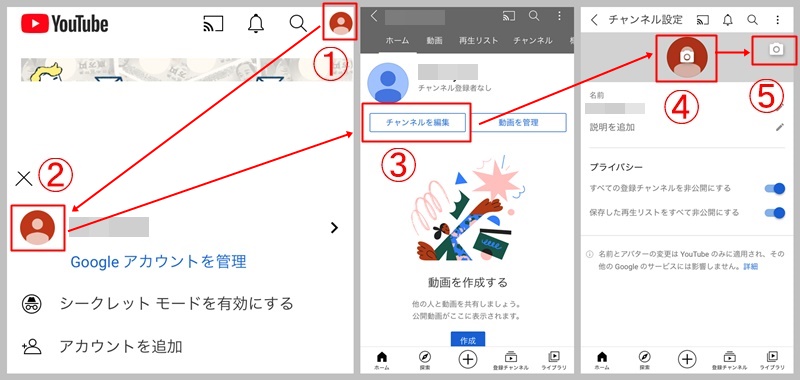
チャンネル設定のプロフィール画面は、⑤の背景に素敵な景色などを添付するなどの工夫をしてみましょう。
イラストなどは、選ぶ色によって見た目が変わります。
赤や青などの原色カラーも目立ちますし、パステルカラーを選ぶと、やんわり優しい雰囲気も出せますね。
「お!この方は車が好きなのかな?私もこの車好きなんだよね~」とか
「動物の画像可愛い♪ 私は猫にしよう!」などと、自分のアイコンを作る時の参考にもなるので、YouTube動画を見るついでに、アイコンにも注目してみましょう。
YouTubeアイコンに画像を設定する際の注意点は、次の通りです。
スマホで写真を撮影した時のファイル形式は、 JPEG、PING、BMP、GIFの4つ です。
写真はJPEG、スクリーンショットはPINGファイルで保存されることが多いです。
画像の解像度は、 縦800px✖横800px を推奨
画像の挿入はサイズ変更をしないままでも、そのまま挿入することが出来ました。
ただ上記の通りに、サイズが「丸く、くり抜かれて」表示されるので
画像によっては、対象物が左右に寄ったり、画像が切れたりします。
画像のサイズ変更などは、下記の記事でもお伝えした「Canva」と言う無料のサムネイルやアイキャッチ画像などが作れるアプリでも、サイズ指定での作成が簡単に可能ですので使ってみてはいかがでしょうか?
Canvaでは次の画像のように、デザインを作成する時の選択一覧に「YouTubeのアイコン」があるので、スマホ画像の編集が簡単に出来ますよ。
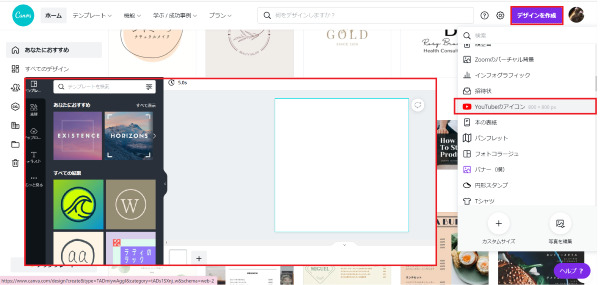
また使用する画像などは、著作権保護などの観点から次のガイドラインが設置されています。
言うまでもありませんが、撮影禁止場所での撮影や、他人の画像を勝手にコピーなどはしないように気を付けましょう。
上記でご紹介した、「Canva」にも、フリーの素材やイラストがあるのでご覧くださいね。
アイコン設定時には、稀に「画像が表示されない」などの不具合があるようです。
ですが、だいたいは反映に時間が掛かっているだけなので、2~3日待っても治らない場合は、もう一度処理をしてみましょう。
自分の画像をお好みで設定をするメリットは、YouTubeのアカウントアイコンに限らず、Googleアカウントでも、次のようなメリットがあります。
●アイコンによってその人の個性が見える。
●コミュニケーションが取りやすくなる。
●Googleシリーズ(スプレッドシートやドキュメントなど)の共有時にも
誰なのか?が一目でわかりやすい。
共有ファイルの作成時などは、誰が投稿したのかが「ひと目」でわかります。
アイコンでは、証明写真と同じように自分の個性や雰囲気を知らせることができるので
コミュニケーションも取りやすくなりますよね。
丸い人のマークから、自分の個性をよりよく見せるアイコンにチェンジしましょう。
今回は、スマホの画像で簡単に作れる、YouTubeアカウントアイコンの作り方についてご紹介をしました。
スマホの画像は何気に増えます。
面白アイコンの使い道に悩んだら?アイコンに活用してみましょう。
作成時には、著作権などにも注意が必要です。
アイコンのメリットは「人の目を惹く♪」コミュニケーションにも大活躍!
YouTubeのアカウントアイコンが「丸い人のマーク」のままの方は、この機会にアイコンの設定をしてみてください。
自分らしさが反映されて、コミュニケーションが取りやすくなりますよ♪
コメントフォーム